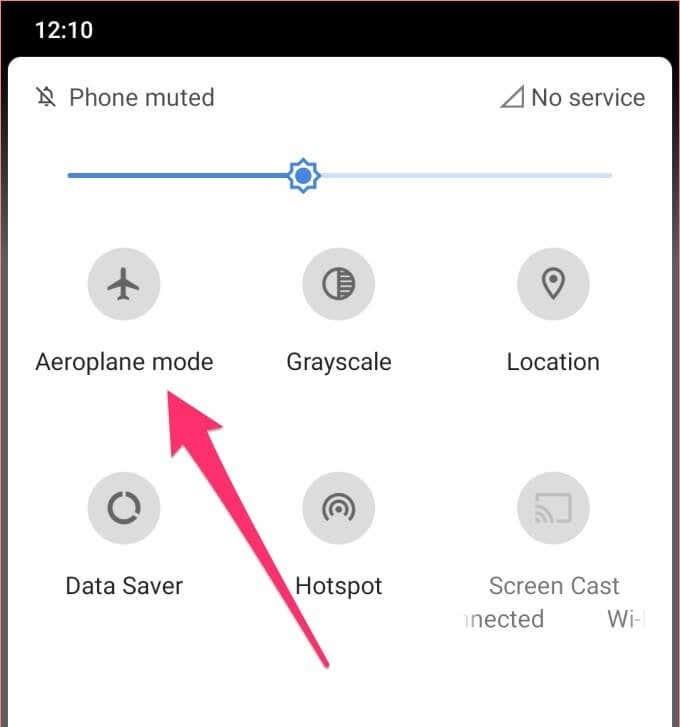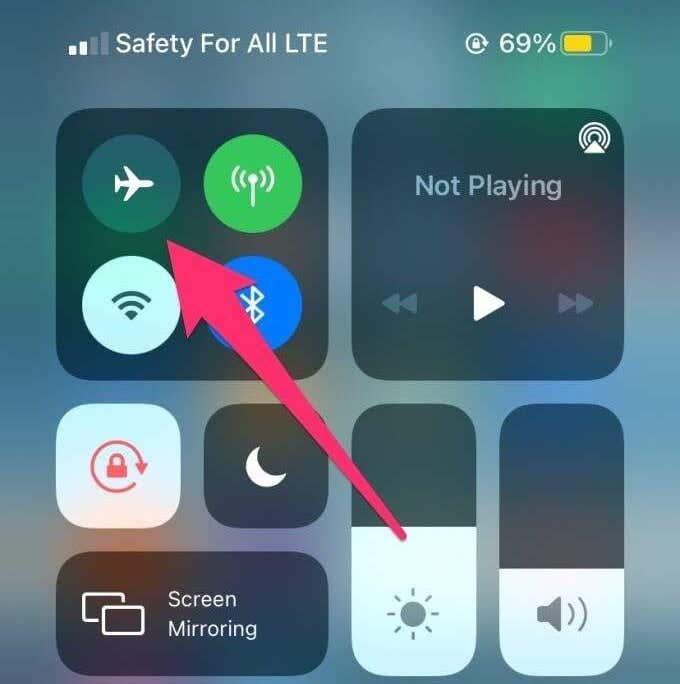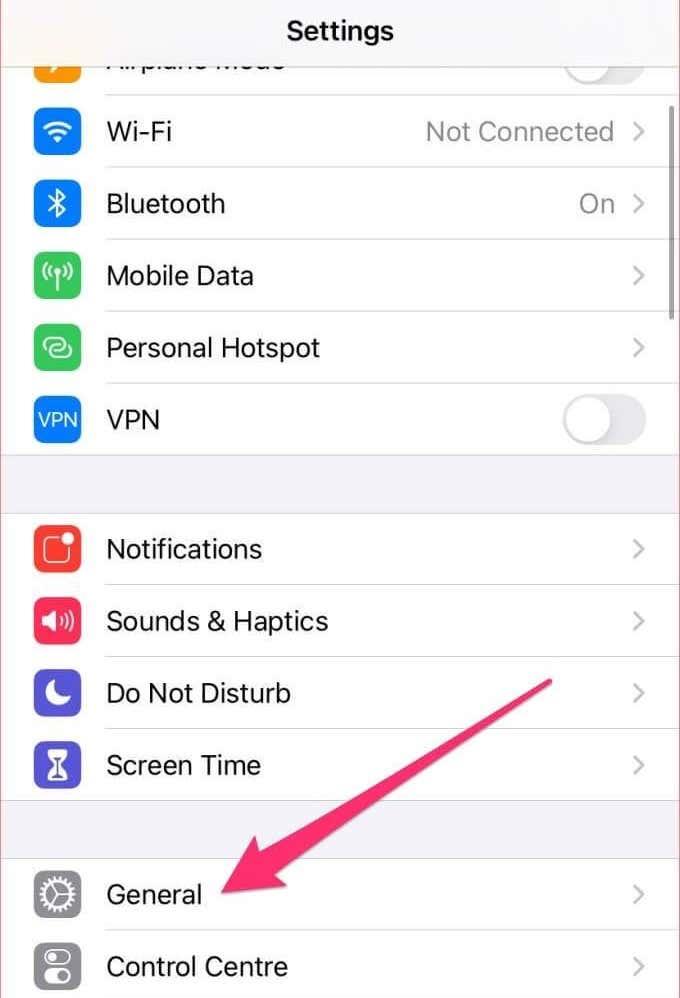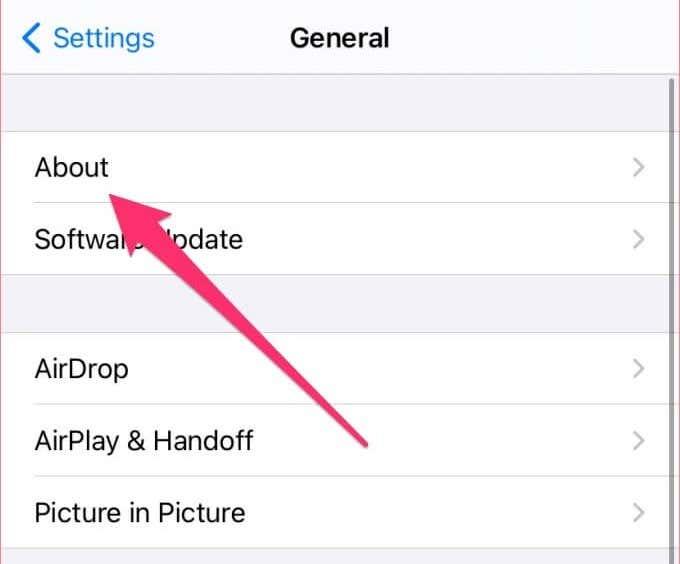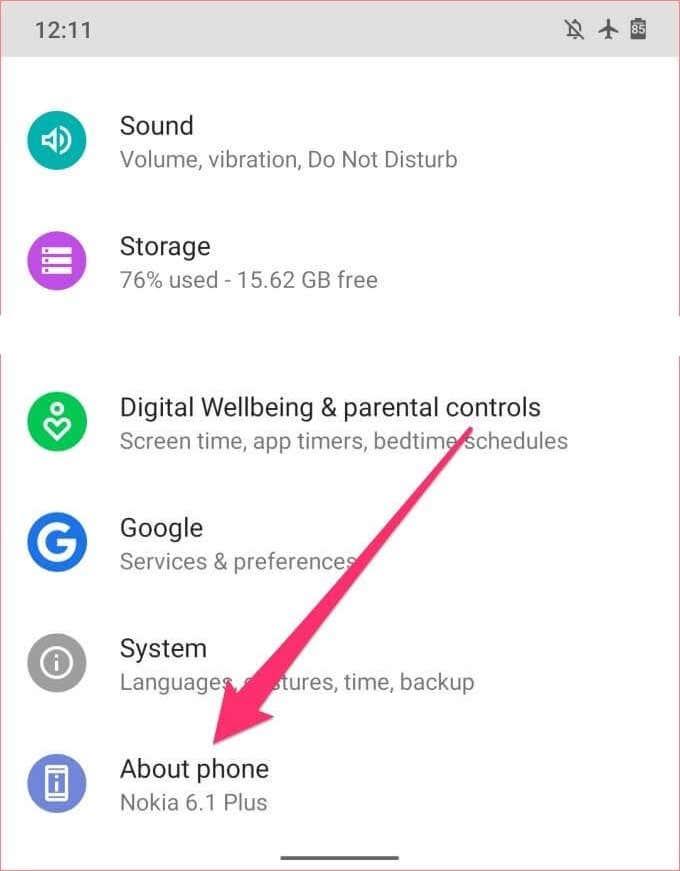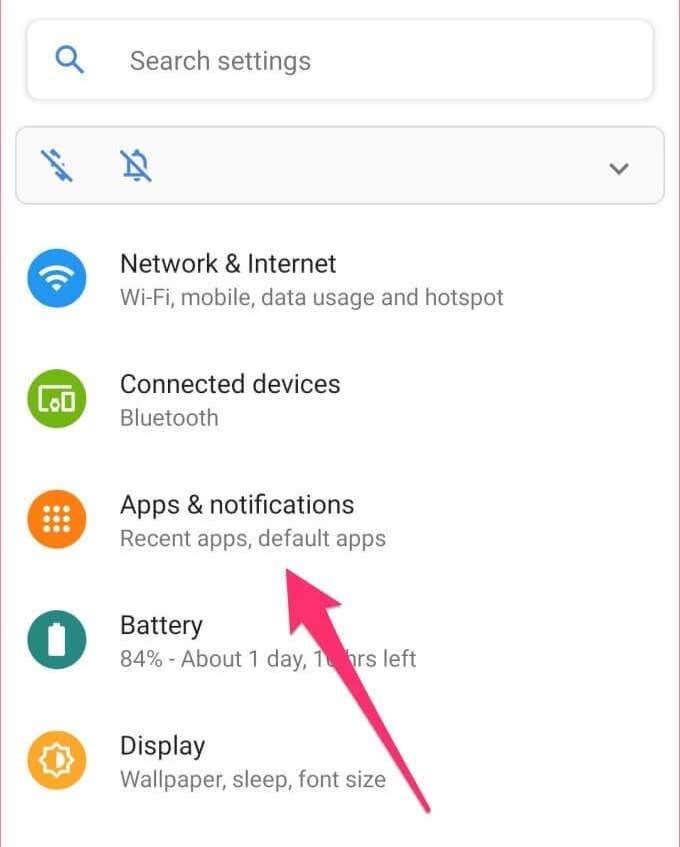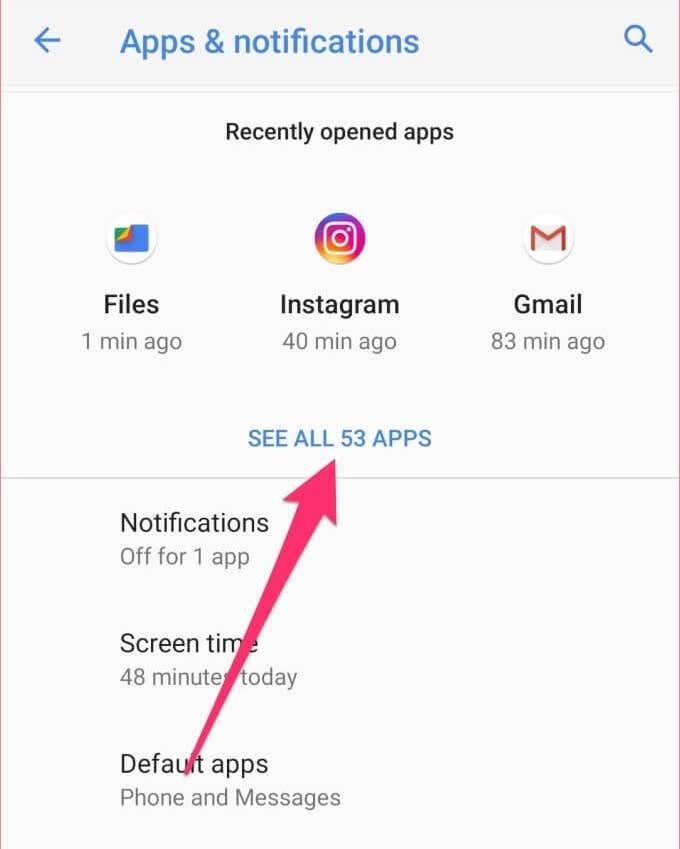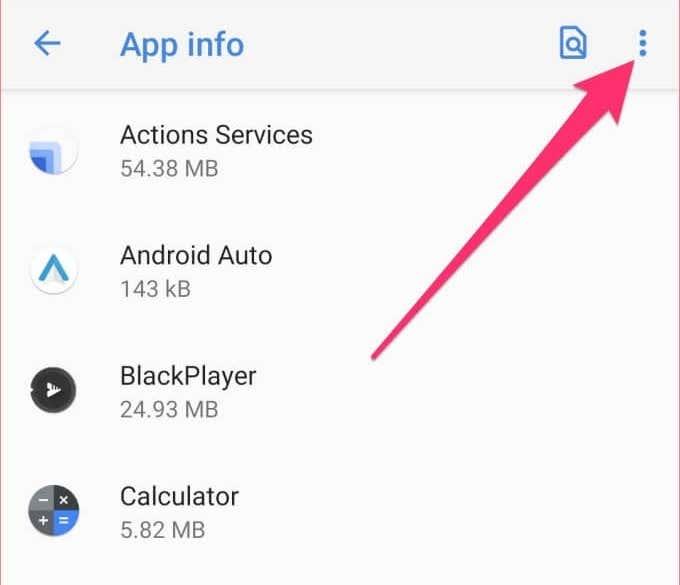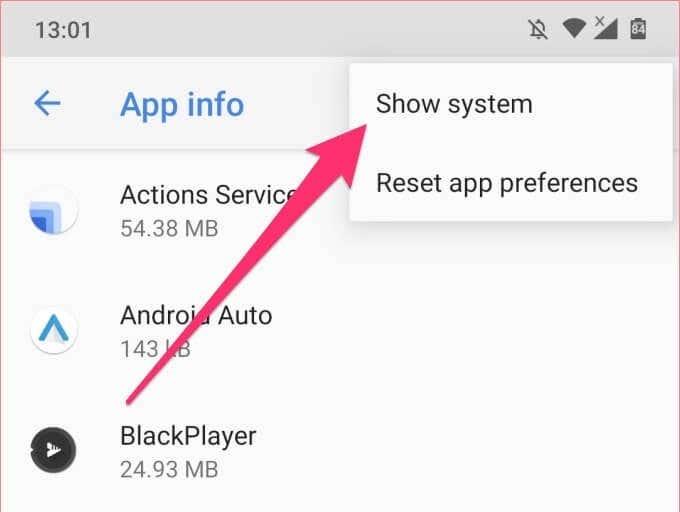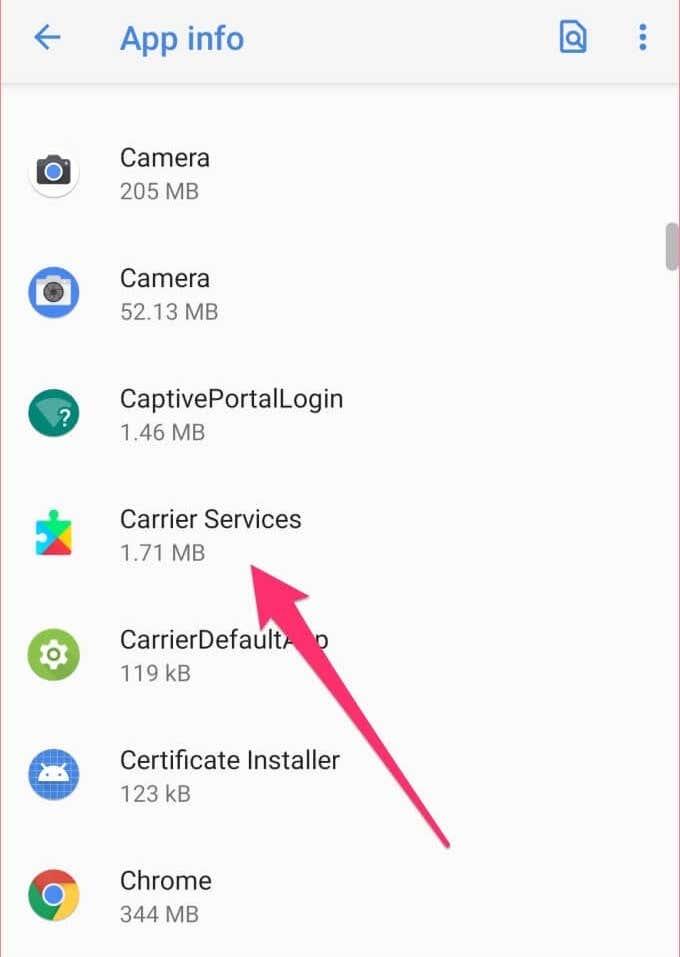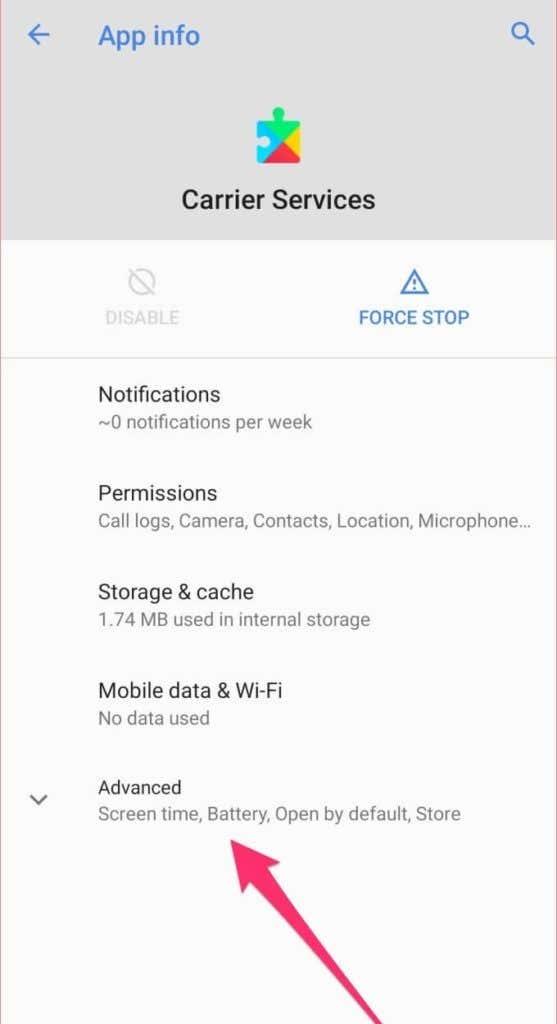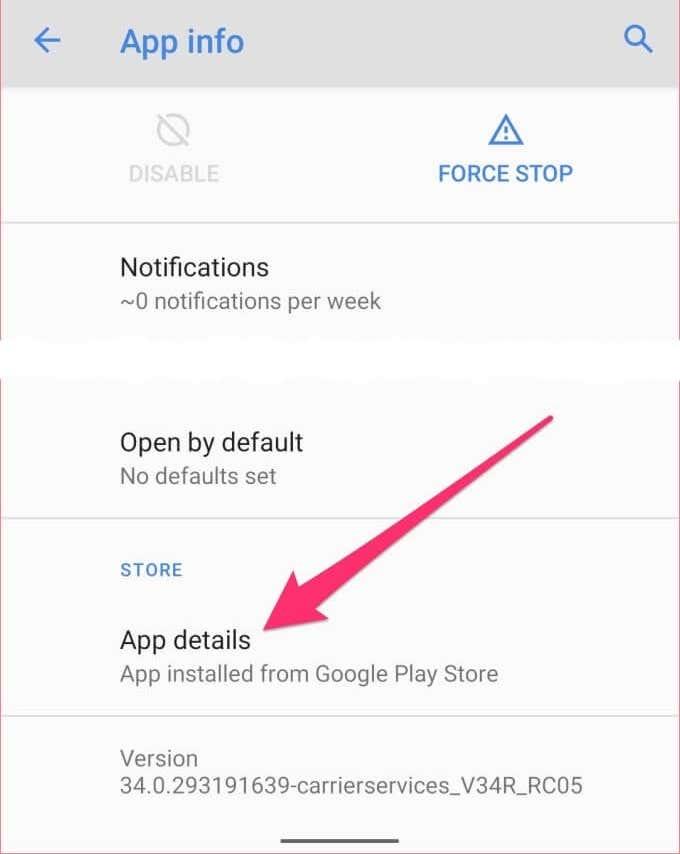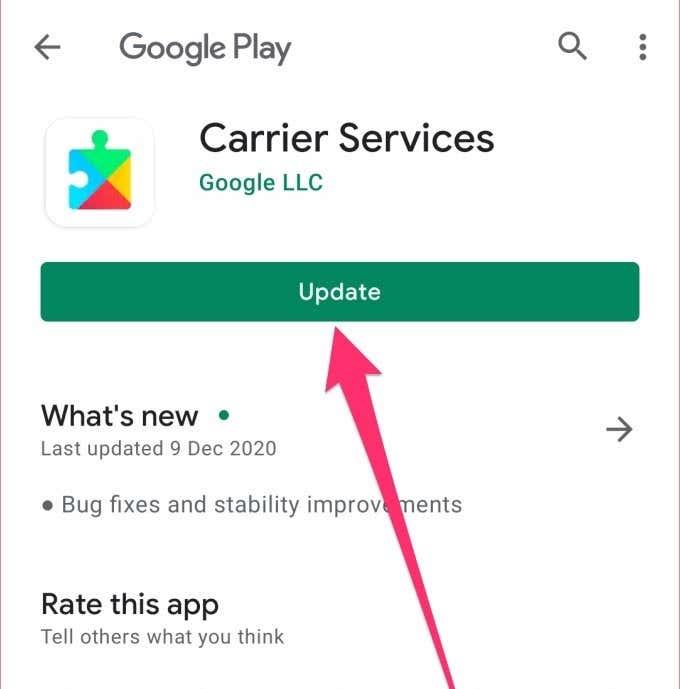Ricevi un errore "SIM non predisposta" o "SIM non predisposta mm#2" quando inserisci una scheda SIM nel telefono? Leggi questo articolo per sapere perché ricevi questo messaggio di errore e 8 potenziali soluzioni al problema.
Questo errore ti dice una cosa: il tuo telefono non riconosce la scheda SIM. Di conseguenza, non sarai in grado di inviare o ricevere messaggi vocali , utilizzare i dati cellulari o eseguire altre attività che richiedono una scheda SIM. Se questo descrive la tua situazione attuale, fai riferimento ai passaggi per la risoluzione dei problemi di seguito.

Ma prima, espandiamo un po' su questo errore e le sue cause.
Che cosa significa Sim non fornita
Quando il tuo dispositivo Android o iOS dice che la tua SIM non è predisposta, c'è un problema che impedisce la connessione alla rete dell'operatore della scheda SIM. Se la scheda SIM è nuova, forse non è stata registrata o attivata dal gestore telefonico.
Potresti riscontrare questo errore anche se:
- La rete dell'operatore ha bloccato la scheda SIM.
- La rete dell'operatore sta riscontrando tempi di inattività, in particolare con l'attivazione della scheda SIM.
- Stai utilizzando la scheda SIM in una località non supportata, al di fuori dell'area di copertura del gestore telefonico.
Quindi, come si risolve questo errore? Andiamo al punto.
1. Abilita la modalità aereo
Metti il telefono in modalità aereo , attendi qualche secondo e spegnilo (modalità aereo). Ciò aggiornerà la connessione del tuo dispositivo con il tuo gestore di telefonia mobile ed eliminerà l'errore "SIM non fornita".
Apri il riquadro delle notifiche del telefono (per Android) o il Centro di controllo (per iPhone) e tocca l'icona dell'aeroplano.
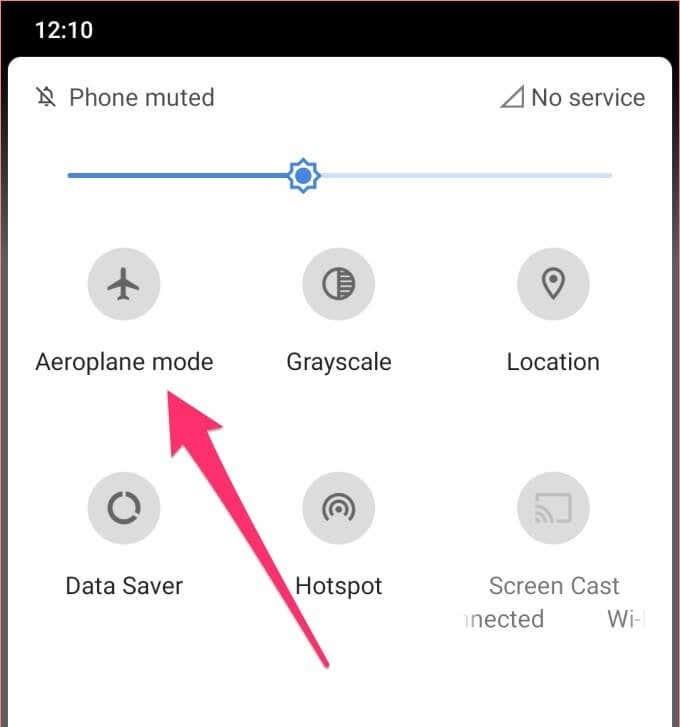
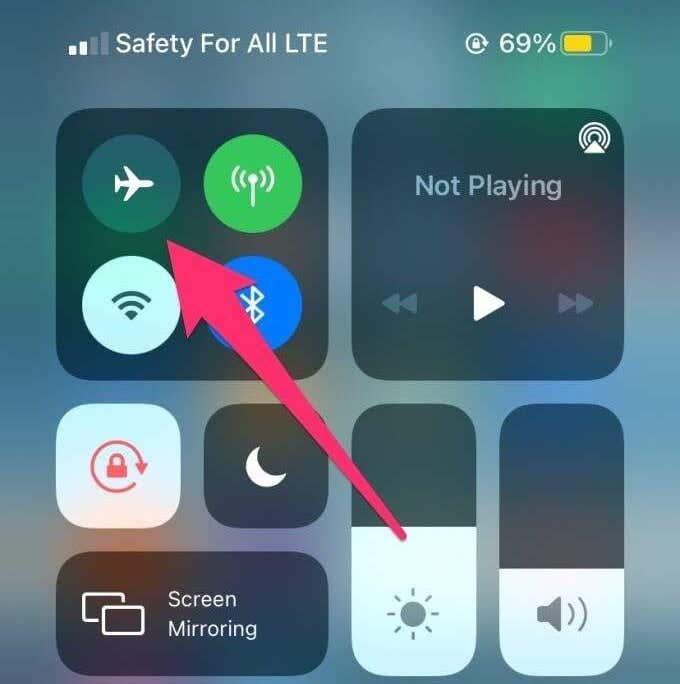
Attendi qualche secondo e tocca la stessa icona per disabilitare la modalità aereo. Prova il trucco successivo se il tuo telefono mostra ancora il messaggio di errore.
2. Riavvia il telefono
Anche il riavvio del telefono potrebbe risolvere questo problema. Quando il telefono si riaccende, attendi un paio di minuti affinché la SIM venga attivata sulla rete dell'operatore. Se questo non risolve il problema, è ora di fare il bucato.
3. Pulisci la scheda SIM e le porte SIM
Il telefono potrebbe non riuscire a rilevare e attivare la scheda SIM se sono presenti materiali estranei sul vassoio della SIM, sull'alloggiamento/porta della SIM o sulla SIM stessa. Per materiali estranei, stiamo parlando di sporcizia, sporcizia, polvere, ecc. Assicurati che la scheda SIM e la porta SIM siano prive di questi materiali.

Espelli il vassoio della SIM del telefono e pulisci sia la scheda SIM che le porte. Prima di farlo, ti consigliamo di spegnere il dispositivo.
Usa un panno morbido e asciutto per pulire il contatto dorato della scheda SIM. Fai lo stesso per il vassoio e lo slot della scheda SIM. Sii il più gentile possibile, però; non esercitare troppa pressione durante la pulizia dello slot della scheda SIM in modo da non rompere i contatti metallici.
Per le porte della scheda SIM vuote, puoi soffiare via lo sporco con una bomboletta di aria compressa. Non soffiare aria nella porta con la bocca; il vapore acqueo del respiro potrebbe danneggiare la porta. Reinserire la scheda SIM e assicurarsi che sia inserita correttamente nel vassoio della SIM e inserita correttamente nella porta.
4. Prova un'altra porta o telefono
Su alcuni smartphone dual-SIM, il messaggio di errore indica la scheda SIM difettosa, ad esempio "SIM 1 non predisposta" o "SIM 2 non predisposta". Sposta la scheda SIM interessata in un altro slot SIM sul telefono e controlla se questo risolve il problema.

Se l'errore persiste, prova a inserire la scheda SIM su un altro smartphone. Se funziona, c'è qualcosa che non va nello slot della scheda SIM o nell'antenna cellulare del tuo telefono. Visita un centro di assistenza autorizzato per far esaminare il tuo telefono per potenziali danni all'hardware.
Tuttavia, se anche altri dispositivi non riconoscono la scheda SIM, è necessario contattare il gestore di telefonia mobile (vedere il metodo n. 7).
5. Installa gli aggiornamenti delle impostazioni del gestore
Se è disponibile un aggiornamento delle impostazioni dell'operatore per il tuo telefono, installarlo potrebbe aiutare a risolvere il problema. Le impostazioni del gestore hanno una varietà di funzioni. Quando il tuo operatore di telefonia mobile introduce nuove funzionalità , ad esempio le chiamate Wi-Fi , vengono implementate sul tuo dispositivo tramite gli aggiornamenti delle impostazioni dell'operatore. Queste impostazioni cellulari contengono configurazioni che alimentano funzioni di base come telefonate, dati mobili, SMS, hotspot personale, ecc. Sul tuo telefono.
Le correzioni di bug che risolvono i problemi di connettività cellulare vengono anche implementate sul telefono tramite gli aggiornamenti delle impostazioni del gestore telefonico. Di solito, questi aggiornamenti vengono installati automaticamente quando si inserisce una nuova scheda SIM nel telefono. A volte, riceverai una richiesta che ti chiede di installare un aggiornamento cellulare.
In alcune occasioni, dovrai controllare manualmente gli aggiornamenti delle impostazioni del cellulare. Segui i passaggi seguenti per farlo.
Nota: l'installazione degli aggiornamenti delle impostazioni del gestore richiede una connessione Wi-Fi o dati mobili.
Installa l'aggiornamento delle impostazioni dell'operatore su iPhone
Vai su Impostazioni > Generali > Informazioni e verifica la presenza di un'opzione per aggiornare le impostazioni del gestore telefonico. Se non trovi questa opzione nella pagina, il tuo iPhone ha le ultime impostazioni del gestore telefonico.
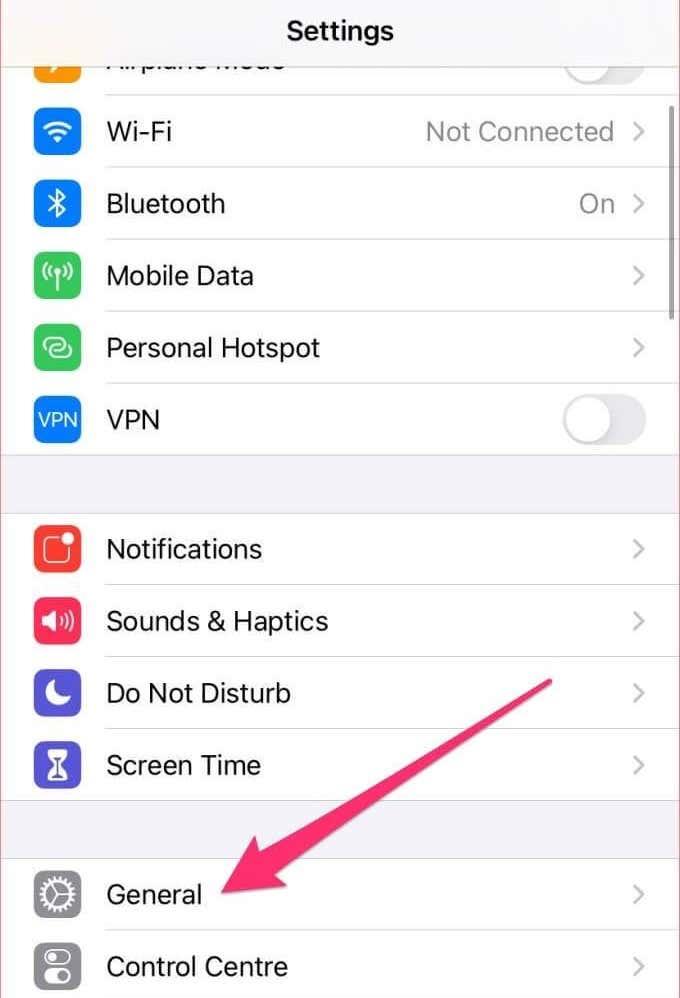
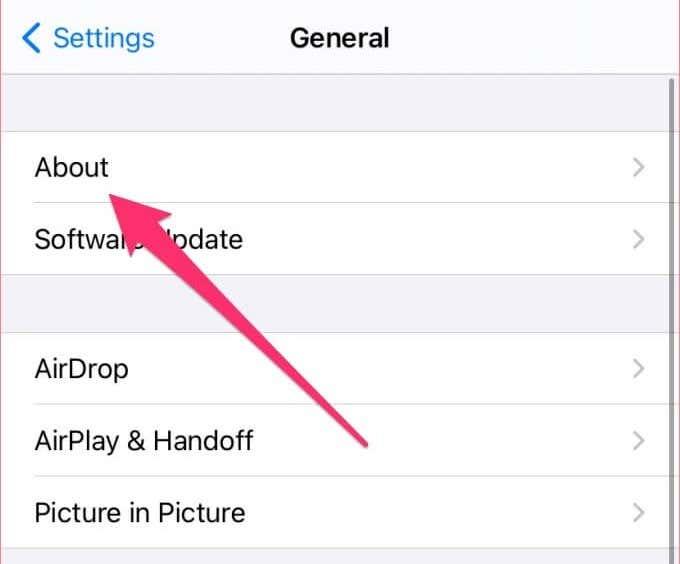
Installa l'aggiornamento delle impostazioni dell'operatore su Android
Passare a Impostazioni > Informazioni sul telefono e cercare un pulsante Aggiorna profilo . Su alcuni dispositivi Android troverai questa opzione nella pagina Aggiornamenti di sistema; vai su Impostazioni > Sistema > Avanzate > Aggiornamento sistema .
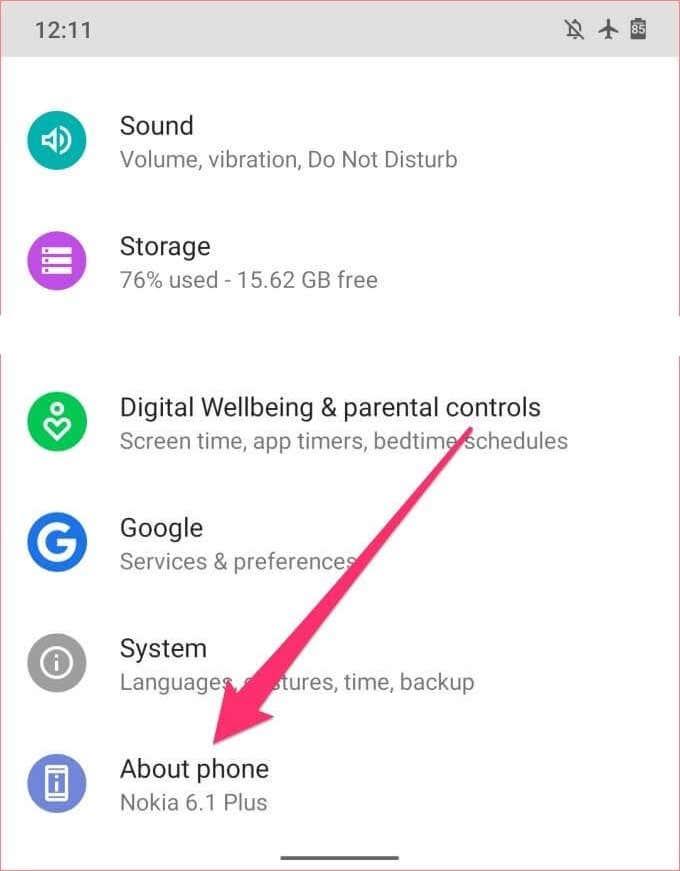
Se non trovi un aggiornamento delle impostazioni dell'operatore su entrambe le pagine, controlla se il tuo telefono ha una pagina dedicata alle impostazioni dell'operatore. Puoi trovarlo in Impostazioni > Rete cellulare > Impostazioni operatore . Meglio ancora, cerca "impostazioni operatore" utilizzando la casella di ricerca nella pagina Impostazioni.
Molto probabilmente sul tuo telefono sono installate le ultime impostazioni del gestore telefonico se non trovi un'opzione per aggiornarlo manualmente.
6. Aggiorna l'app Carrier Services (per Android)
Il sistema operativo Android dispone di un'app dedicata che gestisce l'handshake cellulare tra il telefono e la rete dell'operatore. Si chiama l'app Carrier Services. Potresti ricevere l'errore "SIM non fornita" se l'app presenta un bug che impedisce al tuo telefono di comunicare con il gestore di telefonia mobile.
Segui i passaggi seguenti per aggiornare l'app dei servizi del gestore sul tuo smartphone Android.
1. Vai su Impostazioni e seleziona App e notifiche .
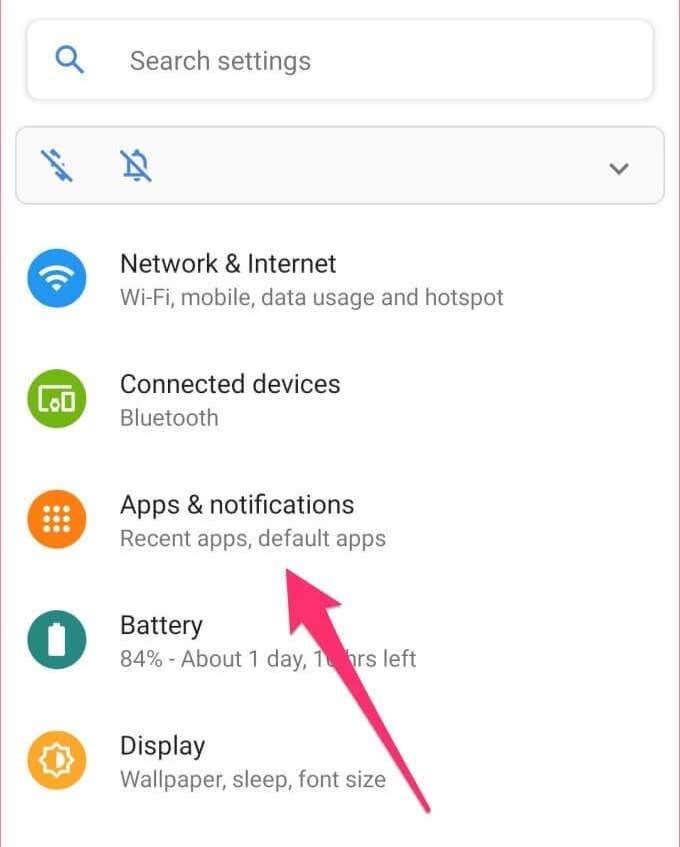
2. Toccare Visualizza tutte le app .
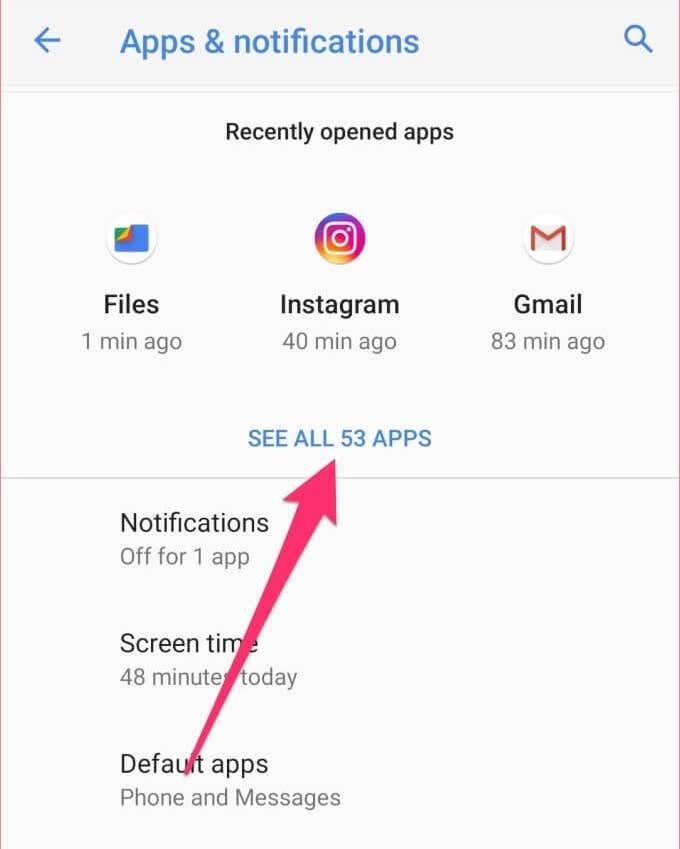
Nota: alcuni dispositivi Android dispongono di questa opzione come Info app .
3. Successivamente, tocca l' icona del menu con tre puntini nell'angolo in alto a destra della pagina e seleziona Mostra sistema .
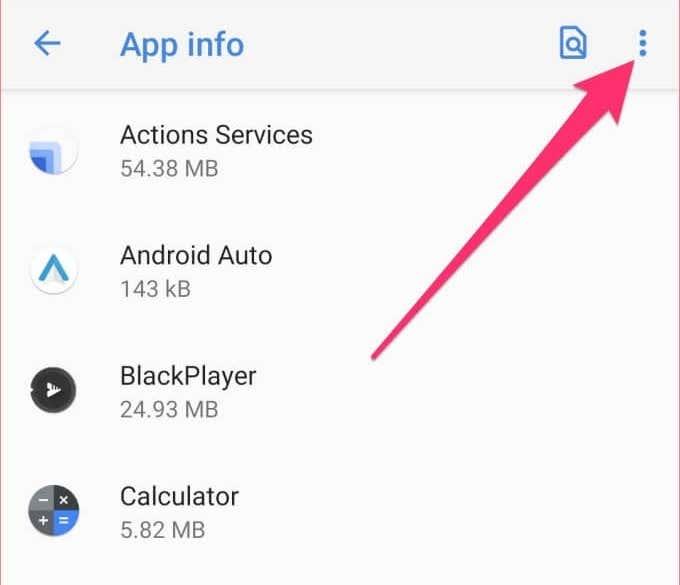
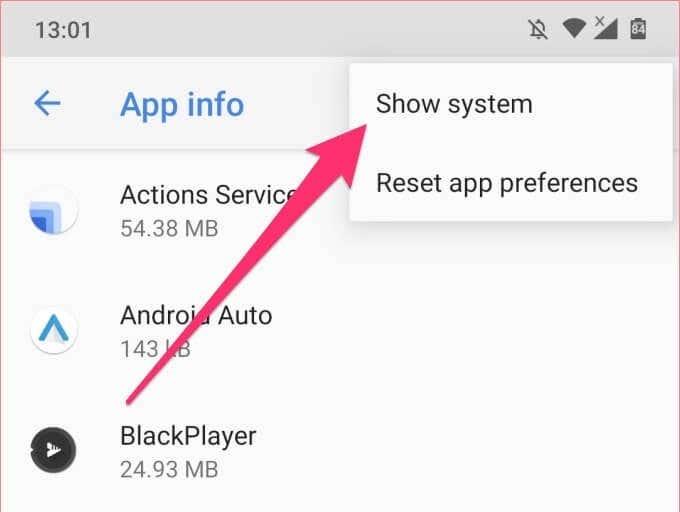
4. Scorri le app e seleziona Servizi operatore .
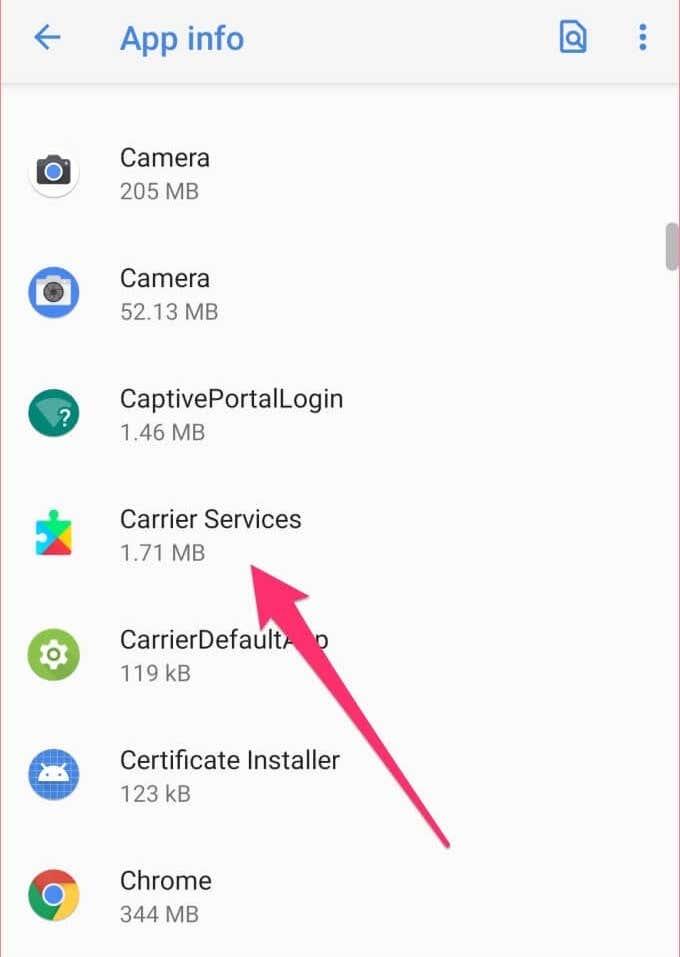
5. Toccare l' opzione a discesa Avanzate .
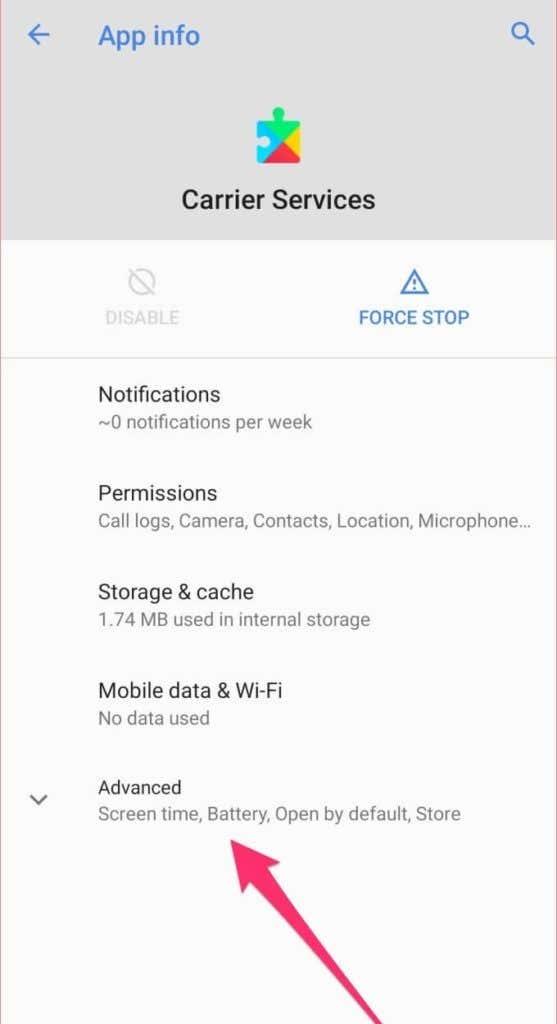
6. Scorri fino alla sezione Store e tocca Dettagli app .
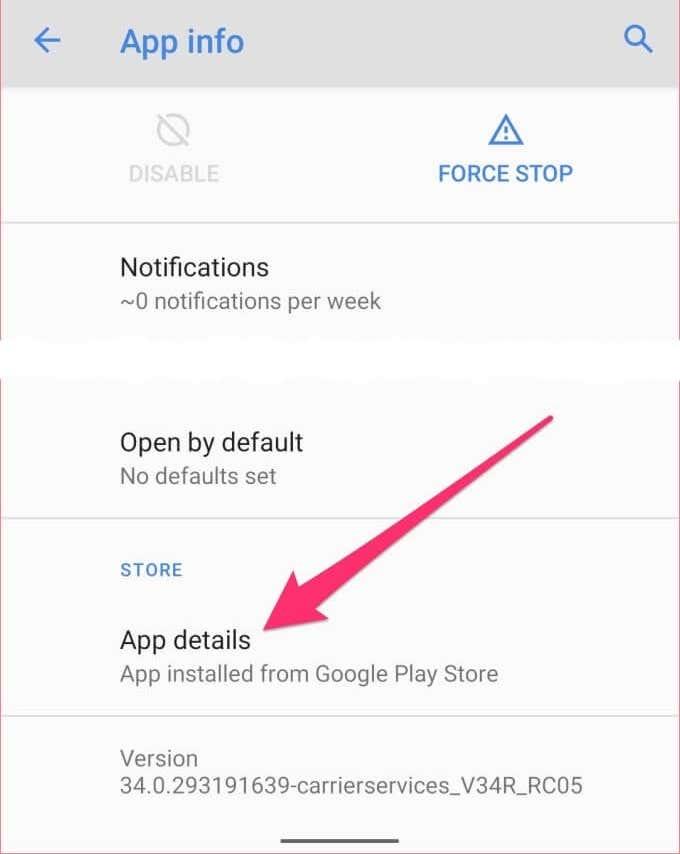
Questo ti reindirizzerà alla pagina dell'app Carrier Services sul Google Play Store.
7. Toccare il pulsante Aggiorna per installare l'ultima versione dell'app sul telefono.
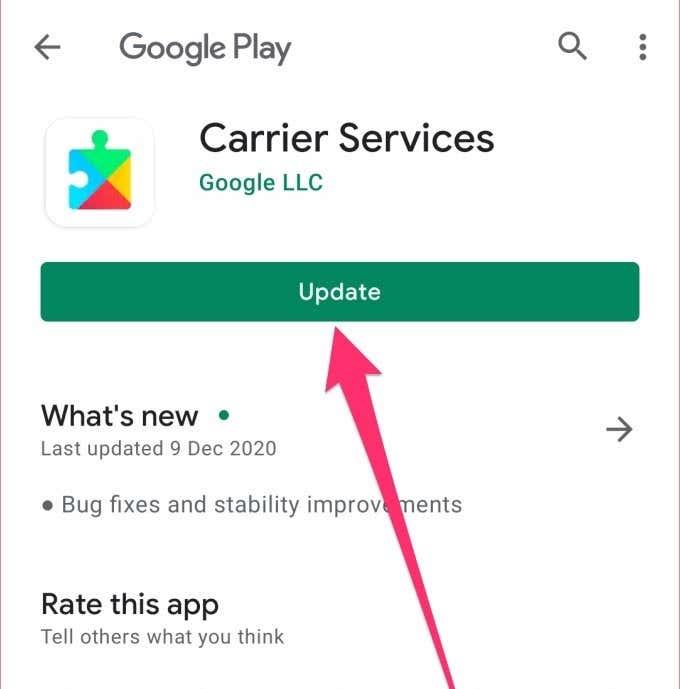
Se l'errore "SIM non fornita" persiste dopo l'aggiornamento dell'app, riavvia il telefono e verifica se questo aiuta.
7. Contattare il fornitore della carta SIM
Se nessuna delle soluzioni sopra menzionate risolve il problema, hai un'ultima carta da giocare: chiedi aiuto! Contatta la tua compagnia di telefonia mobile (tramite e-mail, social media o telefonata) per ulteriore assistenza. Chiedi se la tua scheda SIM è attiva o registrata sulla loro rete e comunica loro i passaggi che hai eseguito finora per risolvere il problema.
Ripristina facilmente le funzionalità della scheda SIM
Spero che tu sia riuscito a far funzionare di nuovo la tua scheda SIM. Se stai ancora riscontrando problemi con l'errore "SIM non fornita", anche dopo aver contattato il tuo operatore di rete, potresti dover sostituire la SIM.